Windows 7 har nått slutet av sitt liv, och på grund av säkerhetsproblem uppmanas alla att uppgradera till Windows 10 omedelbart.
Problemet är att detta inte är lätt när du har flera datorer som behöver uppgraderas, till exempel fallet med IT-administratörer i stora företag. Det är därför som man använder programvarulösningar som SCCM (System Center Configuration Manager).
Det tillåter användare att hantera ett stort antal Windows-baserade datorer, eftersom det inkluderar fjärrkontrollegenskaper, patchhantering, operativsystemdistribution, nätverksskydd och andra olika tjänster.
I det aktuella fallet kan SCCM användas för att uppgradera flera Windows 7-datorer till WIndows 10 på en gång, utan att gå igenom varje dator en efter en.
Hur uppgraderar jag från Windows 7 till Windows 10 med SCCM?
Det första steget är att ställa in SCCVM-sekvensen, vilket du kan göra genom att följa dessa steg:
1. Ställ in SCCM-sekvensen
- Starta SCCM-konsol
- Gå till Programvarubibliotek
- Välj Operativsystem
- Välj Uppgiftssekvenser
- Högerklicka Uppgiftssekvenser
- Välj Uppgradera ett operativsystem från uppgraderingspaketet
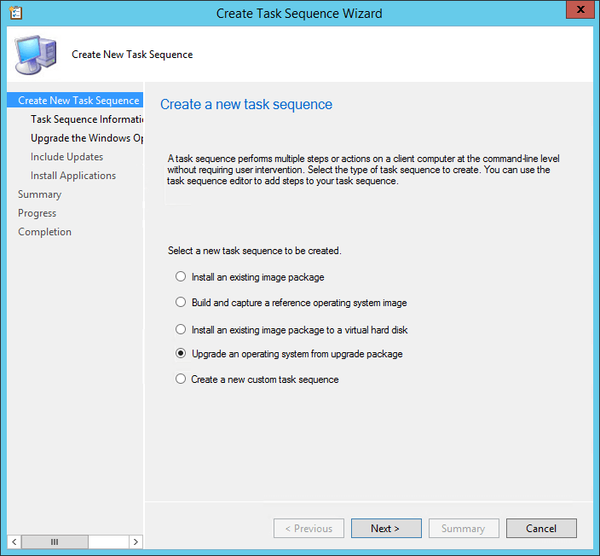
- Gå till Uppgiftssekvensinformation flik
- Ange a Namn på uppgiftssekvens och Beskrivning
- Gå till Uppgradera Windows-operativsystemet flik
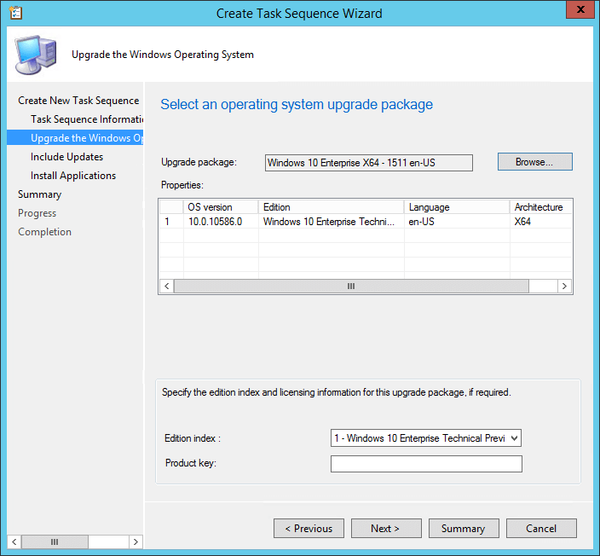
- Använd Bläddra för att välja ditt uppgraderingspaket
- Gå till Inkludera uppdateringar flik
- Välj något av följande Programuppdatering uppgifter:
- Alla programuppdateringar
- Detta kommer att installera uppdateringarna oavsett om det finns en tidsfrist
- Obligatoriska programuppdateringar
- Detta kommer bara att installera uppdateringar från distributioner som har en schemalagd deadline
- Installera inga programuppdateringar
- Detta kommer inte att installera någon programuppdatering under Aktivitetssekvensen
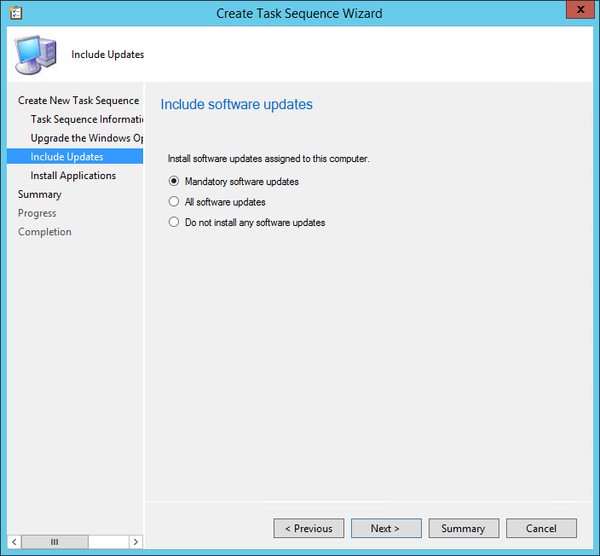
- Detta kommer inte att installera någon programuppdatering under Aktivitetssekvensen
- Alla programuppdateringar
- Gå till Installera applikationer flik
- Välj vilken applikation du vill lägga till i din uppgraderingsprocess
- Gå till Sammanfattning flik
- Granska dina val och klicka Nästa
- I Komplettering klicka på fliken Stänga
2. Distribuera SCCM-sekvensen
- Gå till Programvarubibliotek
- Välja Operativsystem
- Välj Uppgiftssekvenser
- Högerklicka Uppgiftssekvenser och välj sedan Implementera
- I Allmän välj en samling
- I Distributionsinställningar väljer du Syfte med utplaceringen:
- Tillgängliga
- Detta kommer att uppmana användaren att installera vid önskad tidpunkt
- Nödvändig
- Detta kommer att tvinga ut driften vid tidsfristen (se Schemaläggning)
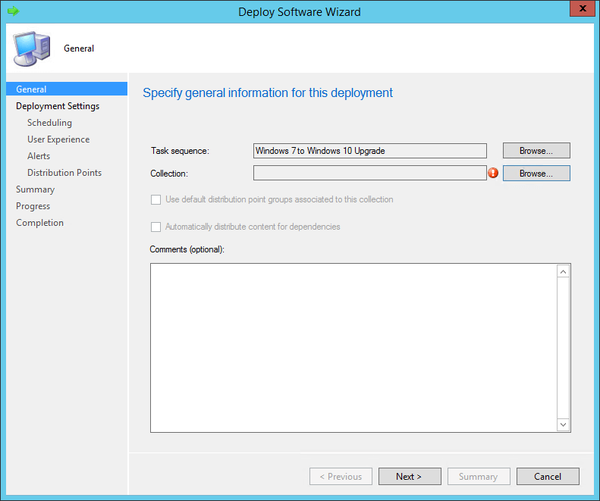
- Detta kommer att tvinga ut driften vid tidsfristen (se Schemaläggning)
- Tillgängliga
- I Schemaläggning , ange datum och tid
- I Användarupplevelse välj vilka alternativ som passar dig bättre
- Kontrollera Skapa en distributionsvarning när tröskeln är högre än följande kryssrutan i Varningar fliken om du vill skapa ett felmeddelande
- I Distribution välj din Spridning alternativ
3. Börja uppgraderingsprocessen
- Logga in på en Windows 7-dator
- Öppna Konfigurationshanteringsikon
- Gå till Insatser flik
- Välj Maskinpolicy Hämtning och utvärderingscykel
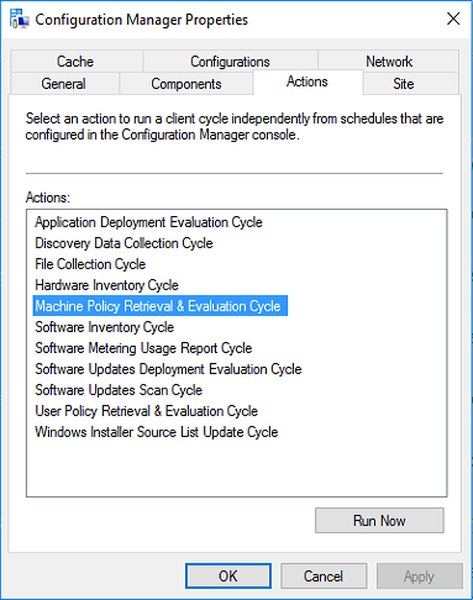
- Öppna det nya Software Center från Windows 7 startmeny
- Här ser du SCCM-sekvensen som du skapade tidigare
- Klicka på den och välj Installera
- Om en varning visas, bortse från den och välj Installera operativsystem
- Låt uppgraderingen utvecklas
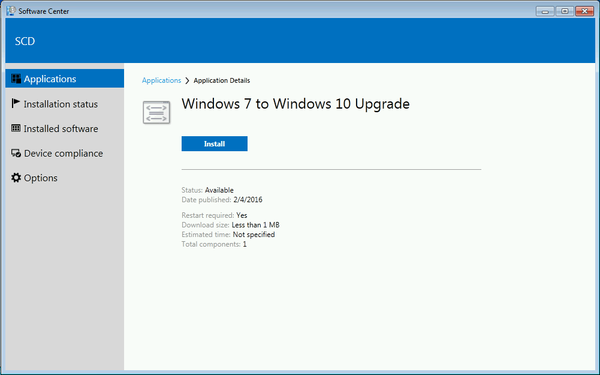
Genom att följa dessa steg bör du kunna uppgradera en Windows 7-dator till Windows 10 effektivt med hjälp av en SCCM-sekvens.
Tror du att detta är en effektiv metod för att uppgradera Windows 7-datorer? Låt oss veta i kommentarsektionen nedan.
RELATERADE ARTIKLAR DU BÖR KONTROLLERA:
- Hur man uppgraderar en domänansluten dator från Windows 7 till 10
- Uppgradera Windows 7 till Windows 10 på Bootcamp
- Hur man uppgraderar Windows 7 till Windows 10 i Parallels
- sccm
- windows 10
- windows 7
 Friendoffriends
Friendoffriends



